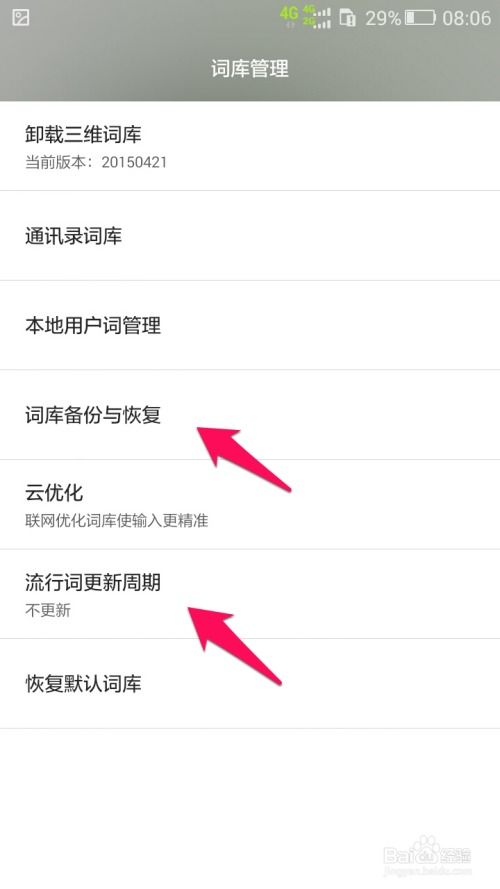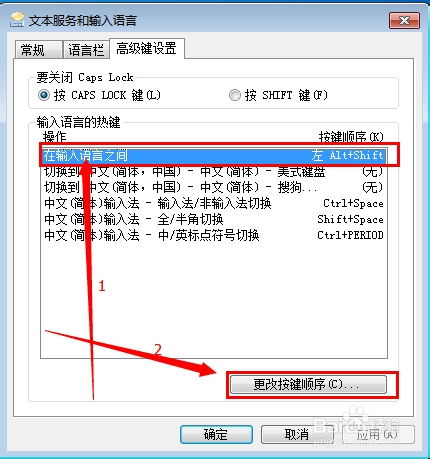时间:2025-02-25 关注公众号 来源:网络
笔记本电脑键盘不能输入怎么解决?_笔记本电脑的键盘为什么打字打不出来字啊?是非常多小伙伴都想了解的内容,下面小编为大家整理的笔记本电脑键盘不能输入怎么解决?_笔记本电脑的键盘为什么打字打不出来字啊?相关信息,欢迎大家的分享收藏哟!

以戴尔笔记本电脑为例,以下是具体的解决步骤:
首先,您可以按下 windows 键和 R 键组合,打开“运行”窗口。接下来,在弹出的“运行”窗口中输入“Control”,然后按回车键,即可打开控制面板。
通过上述步骤,您可以顺利进入控制面板界面,进行后续的操作和设置。希望这些步骤能帮助您更方便地管理您的戴尔笔记本电脑。
如有需要进一步的帮助,请随时告知。
### 笔记本键盘问题的排查与解决方法
当笔记本键盘出现无法正常输入字符的情况时,可能有以下几种原因和解决方案:
#### 1. 键盘输入模式被切换
有时,笔记本键盘的输入模式可能会意外切换到数字小键盘模式。此时,按下字母键会输出数字,而不是字母。要解决这个问题,可以同时按住 **Fn** 键和 **NumLk**(通常在 **F11** 键上)来切换回正常的字母输入模式。
#### 2. 键盘硬件故障
如果键盘出现了物理性故障,比如按键失灵或不稳定,可能是由于内部电路问题或按键下方有杂物。你可以尝试以下步骤:
- 关闭笔记本电脑,拔掉电源适配器和电池,稍等片刻后再重新插上并启动。
- 清理键盘上的灰尘和杂物,确保没有异物卡在按键下。
#### 3. 输入法冲突
输入法软件之间的冲突也可能导致键盘无法正常输入。特别是安装了多个输入法后,可能会出现切换输入法时系统卡死或无法切换的问题。建议只保留一个最适合自己的输入法,并卸载其他不常用的输入法。具体操作如下:
- 进入控制面板,找到“语言”选项,然后选择“文本与输入语言”进行设置。
- 在输入法管理界面中,删除不必要的输入法。
#### 4. 系统识别错误
如果系统无法正确识别键盘,可能是由于驱动程序或系统文件损坏。在这种情况下,建议重新安装操作系统或更新驱动程序,以确保系统能够正常识别键盘。
#### 5. 专业维修
如果以上方法都无法解决问题,建议前往笔记本品牌的售后服务点进行专业维修。尤其是当键盘进水或长期使用后出现物理损坏时,自行修理可能会增加成本或风险。
### 扩展说明
笔记本键盘与台式机键盘在设计和功能上有显著区别,尤其是大多数笔记本键盘没有独立的数字小键盘,而是通过组合键(如 **Fn + Num Lk**)将部分字母键转换为数字键。因此,当遇到键盘大不出字的问题时,通常是由于输入法冲突或键盘故障引起的。
#### 常见故障及解决方法
##### 故障一:部分字母打出来的是数字
这通常是由于不小心开启了数字小键盘模式。此时,按下 **Fn + Num Lk** 组合键即可恢复正常字母输入。
##### 故障二:输入法切换卡死
当安装了多个输入法时,可能会出现输入法切换卡死的现象。这是由于不同输入法之间存在兼容性问题。建议只保留一个稳定且适合自己的输入法,并卸载其他不常用的输入法。
##### 故障三:键盘硬件故障
笔记本键盘容易因进水或长时间使用而损坏,导致部分按键失灵。对于这种情况,建议使用外接键盘或系统自带的屏幕键盘(可以通过“开始 - 程序 - 附件 - 辅助工具 - 屏幕键盘”打开)作为临时解决方案。
通过以上步骤,你应该能够有效地排查和解决笔记本键盘无法正常输入的问题。如果问题依然存在,建议寻求专业帮助。
关于笔记本电脑键盘不能输入怎么解决?_笔记本电脑的键盘为什么打字打不出来字啊?的内容小编就阐述到这里了,希望本篇的信息能够解答大家目前的疑问,想要更多最新的内容记得关注多特软件站哟!
更多全新内容敬请关注多特软件站(www.duote.com)!